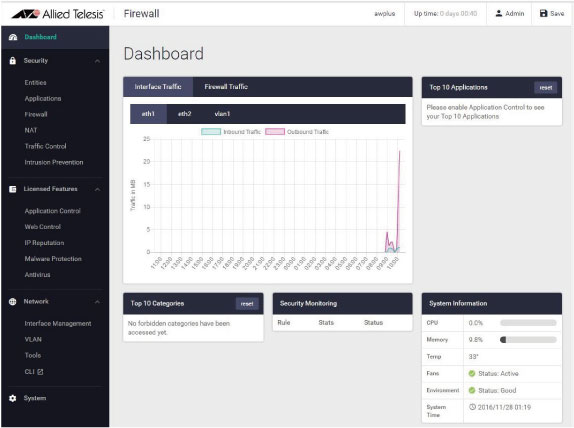
[index] AT-AR2050V/AT-AR3050S/AT-AR4050S コマンドリファレンス 5.4.6
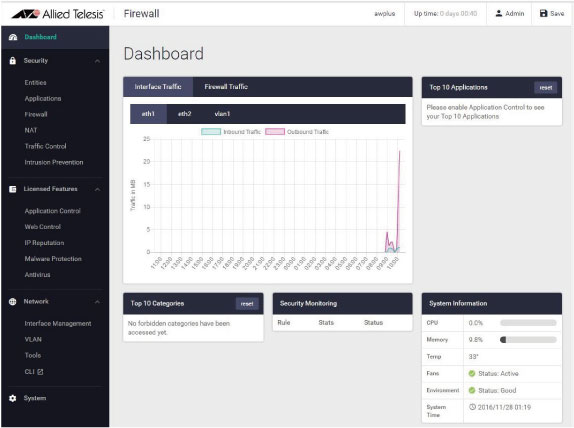
Note - Web GUI は AT-AR3050S、AT-AR4050S でのみ使用可能です。AT-AR2050V では使用できません。
Note - CLIの詳細については、「運用・管理」/「システム」、「運用・管理」/「コマンドラインインターフェース(CLI)」をご覧ください。
Note - CLIにおける制限事項は、基本的にすべてWeb GUIでの操作にも該当します。Web GUI上で各種機能の設定を行うときは、該当機能の解説編・コマンド編に記載の制限事項をご参照ください。
Note - Web GUIの画面、メニュー構成、機能などは、ファームウェアやGUIリソースファイルのバージョンによって変更される可能性があります。
awplus# update webgui now ↓ |
awplus# show resource webgui ↓
--------------------------------------------------------------------------------
Resource Name Status Version Interval Last Download
Next Download Check
--------------------------------------------------------------------------------
webgui Sleeping webgui_v14
never Wed 7 Dec 2016 14:03:23
N/A
|
Note - Webブラウザーと本製品 Web GUI の間の通信は HTTPS で行われます。
awplus(config)# username webuser privilege 15 password XXXXXXXX ↓ |
Note - ユーザーアカウントは、複数作成することができます。詳細は、「運用・管理 / ユーザー認証」の概要や、usernameコマンドの説明を参照してください。
awplus(config)# service http ↓ |
https://192.168.10.1 |
Note - Webブラウザーと本製品 Web GUI の間の通信は HTTPS で行われます。
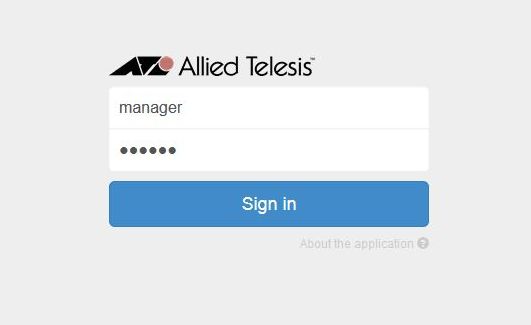
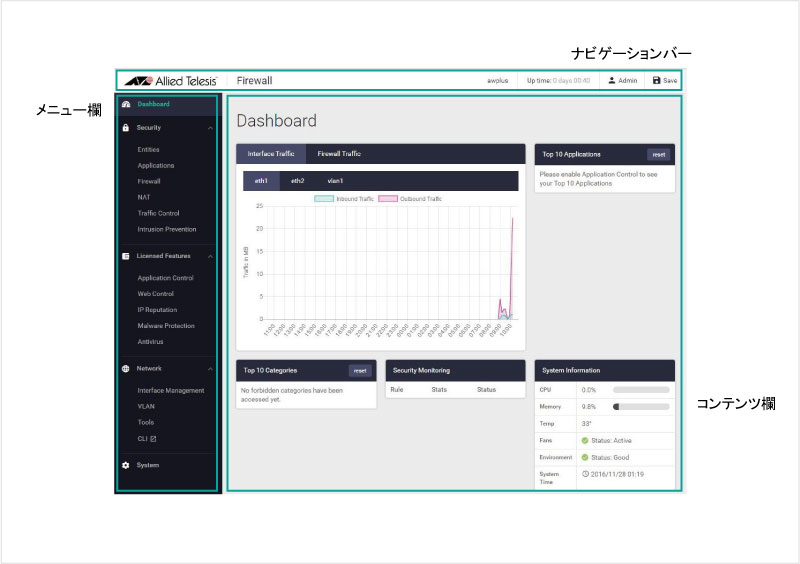

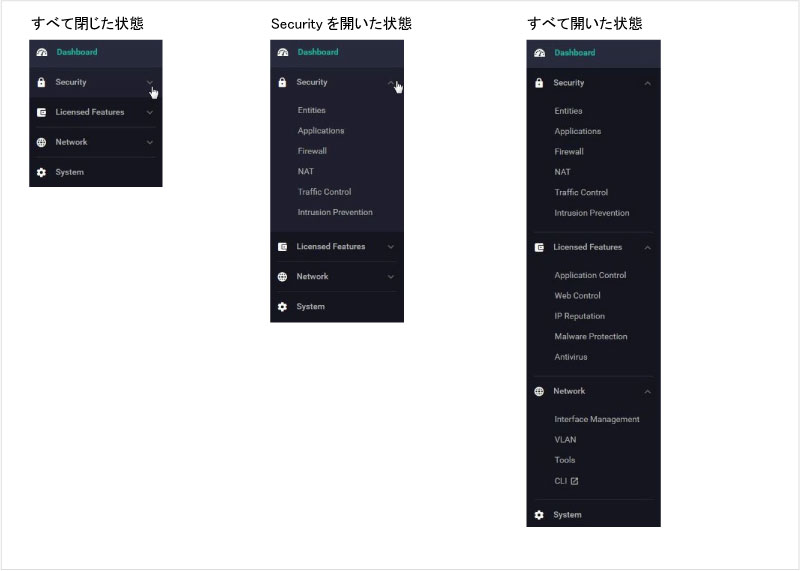
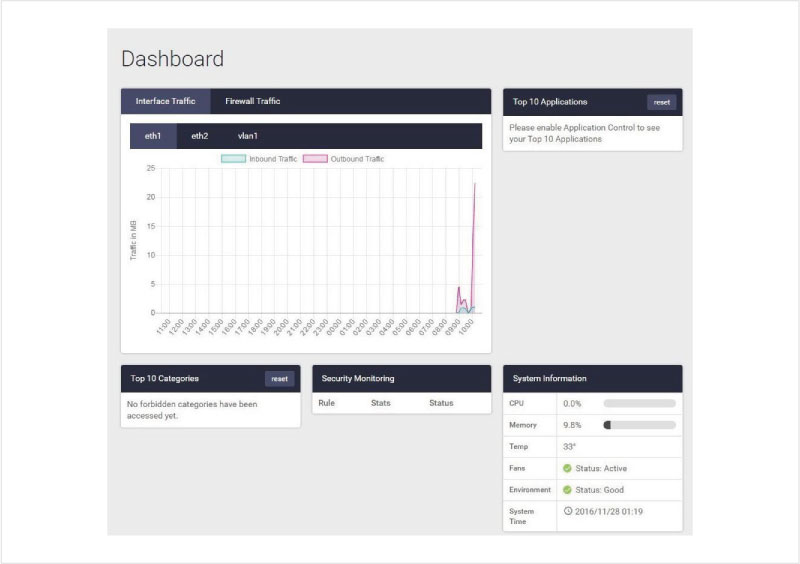
(C) 2015 - 2016 アライドテレシスホールディングス株式会社
PN: 613-002107 Rev.L